Fénykép- és feldolgozása, fényképezés képeslapok cikkek scrapbooking - az egységes információs
- Ne használja a vakut. minden felejtsd el.
- Nem annyi fotó egyszerre, majd válassza ki a legjobb felvételeket.
- nem törli a képet felvétel közben, akkor mindig törli őket másolás után a számítógépen (nem a készülék képernyőjén megjeleníti a képet, elég jól tudom, hogy ez jó vagy lehetőség van arra, hogy távolítsa el igazán).
- forgatni az első része a tárgy az oldalán a fényforrás (ablakban).
- Ne szedje a fotókat, amikor a nap túl világos, és a sugarak olyan erős, hogy az összes fotó kiderülhet Exposed? és van egy csomó árnyék (mint a képen a bal oldalon). Sokkal jobb, hogy egy fotót, amikor a nap nem süt közvetlenül az ablakon, ahogy a fény.
Fontos:
- ne használja a vakut. Csak felejtsd el.
- hogy nem csak egy fotó, amire szükség van néhány fotót kiválasztani a legjobbat.
- ne törölni a fotókat az eljárás során (a képernyőn a kamera nem olyan jó, hogy megértsük, hogy a fotó rendben van-e vagy sem), akkor csináld után néz képeket a számítógépre.
- viszont az objektum „arca”, hogy a fényforrás (ablak).
- Ne tegyen a fotókat, amikor a napsugárzás túl erős és intenzív, nem lesz sok árnyék (lásd a fenti képen).
Nos, általában sfotkali képeslapot. Most át a képeket a számítógépre, válassza ki a legjobb közülük, és szerkeszteni.
OK, most már megtette fotóit és feltöltötte őket a számítógépre. Meg kell választani a legjobbat, és szerkeszteni.

Annyi programok szerkesztésére fotók, de én egyszerűen használja a „windows live fényképalbum” szerkeszteni fotóm. Itt van a legjobb lövés (I használt Pentax), akkor lil bit kék, de nem probléma.
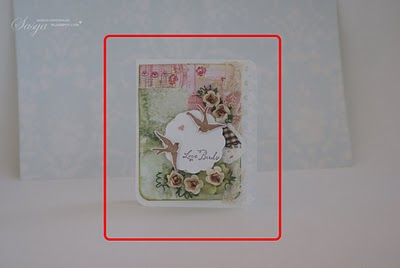
Meg kell vágni a képet, és megfelelő színt. Nyisd ki azt a „fotóalbum windows live”, és kattintsunk a gombra „Edit” tetején az aljzatból. A jobb oldali oszlopban jelenik meg a különböző beállításokat, és újra nem fogunk gondolni a hosszú és nyomja meg a legfelső gombot az „Auto Adjust”.
Meg kell vágni a képet, és változtatni a színét. Tehát nyissa meg a „Windows Live fényképalbum” és nyomja meg a „Szerkesztés” gombra, ami a panel felett. A szerkesztési oszlop jelenik meg a jobb oldalon, és mi csak nyomja meg az első „automatikus helyesírás-ellenőrzés” gombra.
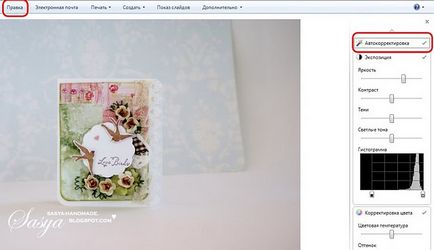
A program automatikusan beállítja a színt, a fényerő, kontraszt, stb akkor csak csekély mértékben csökkentik a beállításokat, ahogy tetszik. Az Edit oszlopban is van egy „termés kép”, vágja úgy, hogy nem lehetett látni a széleit a háttér papír és egyéb szemetet. Azt is forgatni a képet, hogy a kártya „egy” egyenes és vízszintes, és nem szögben. Ha a telepített program nem lehetséges, hogy meg lehet csinálni a segítségével Photoshop (kép - Forgatás.). Vagy csak figyelni, hogy a lejtőn a tárgy, ha a fénykép.
A program korrigálja a szín, fényerő stb autonatically. Akkor is forgatni a képet, ha szükséges (vagy egyszerűen legyen óvatos, és felhívni a figyelmet arra, hogy ha figyelembe fotóit!). Azt is forgatni a kép Photoshop (kép - Forgatás vászon - Önkényes.).
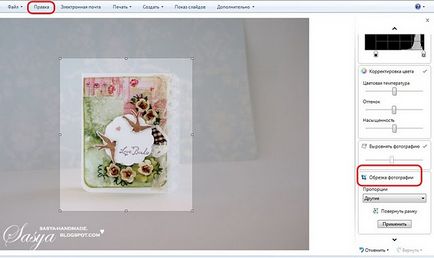
Mindegy lehet tenni a Photoshop (fotó növekedés átkattintás).
Mindezek az intézkedések segítségével végezhető photoshop (Kattintson a képre a nagyításhoz).
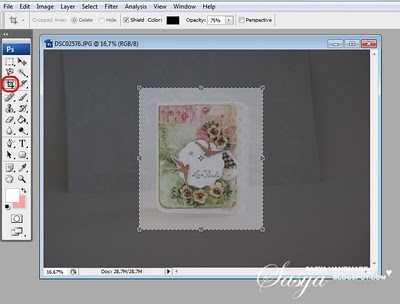
itt szilva kép